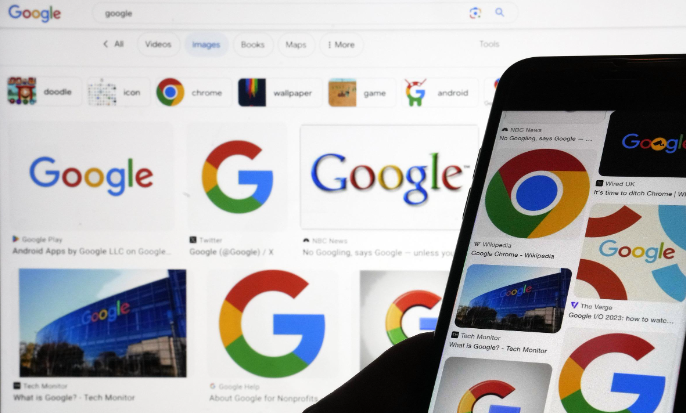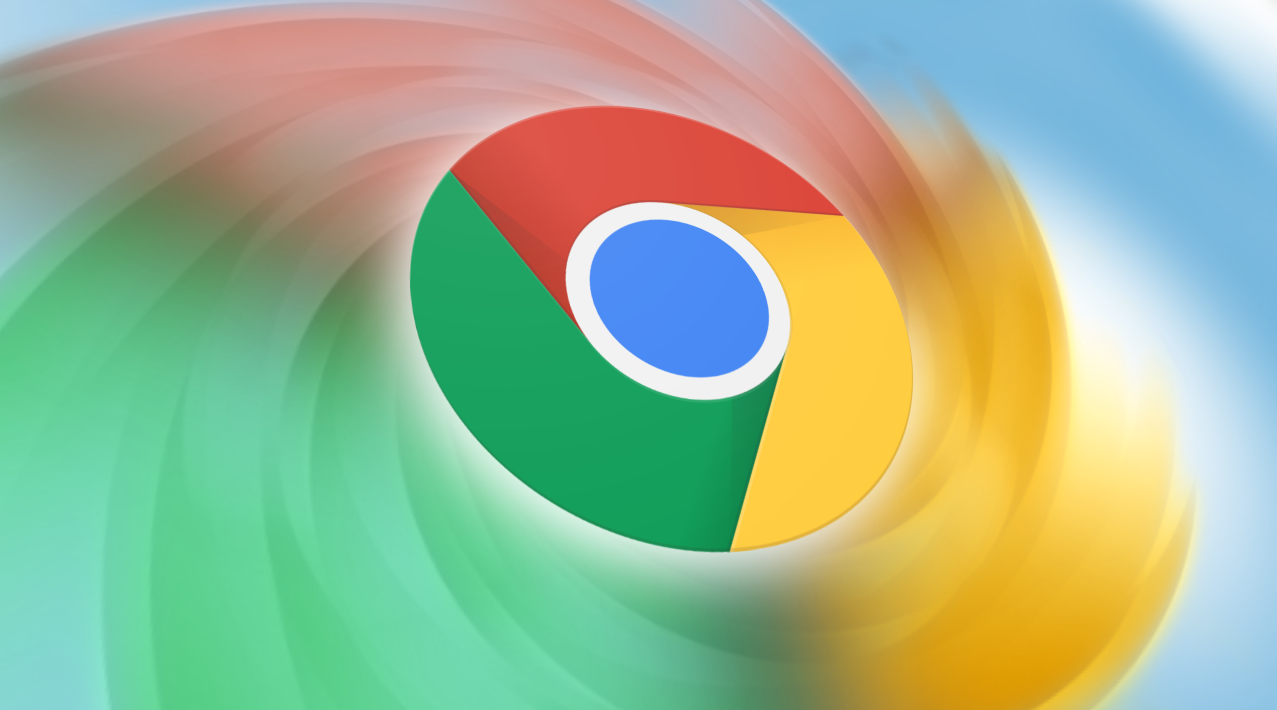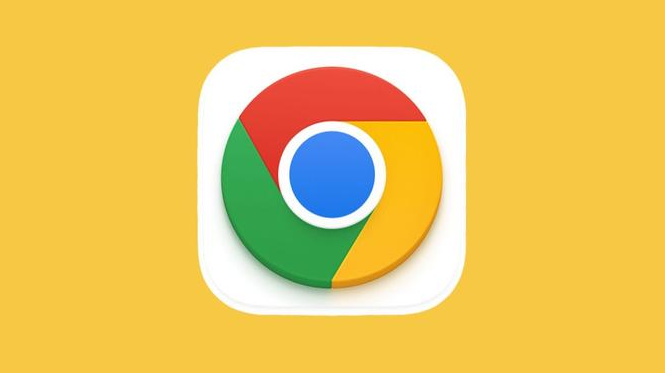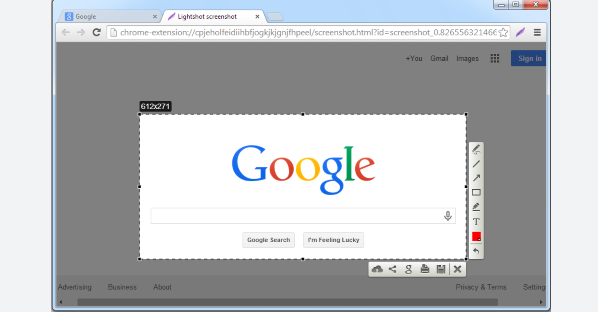google浏览器下载异常断开时怎么办
时间:2025-06-28
来源:谷歌浏览器官网
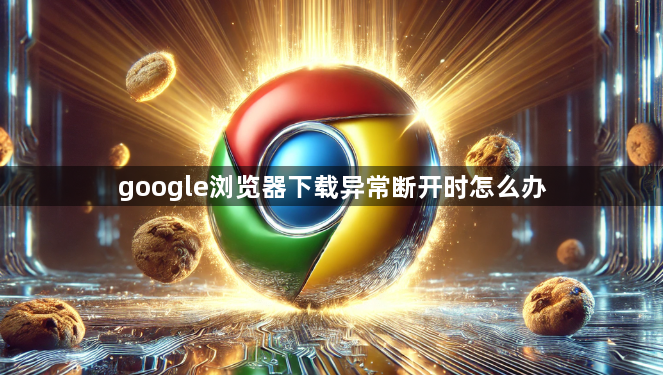
1. 检查网络连接:确认网络稳定性,可尝试重启路由器或切换到其他网络环境,如从Wi-Fi切换到移动数据,或反之。若使用Wi-Fi,检查信号强度和稳定性,避免在信号弱的地方下载;若是有线连接,检查网线是否插好,确保网络连接正常,因为网络故障可能导致下载中断。
2. 清理浏览器缓存:浏览器缓存中可能存在大量临时数据,这些数据有时会干扰下载过程。点击浏览器右上角的三个点,选择“更多工具”,然后点击“清除浏览数据”。在弹出的窗口中,勾选“缓存图像和文件”以及“Cookie和其他站点数据”等选项,点击“清除数据”按钮。清理缓存后,浏览器的状态得到刷新,可以减少因缓存问题导致的下载异常。
3. 调整下载设置:在Google浏览器中,点击右下角的下载图标,选择“设置”选项。在下载设置中,可以更改下载文件的保存位置,选择一个磁盘空间充足且读写速度较快的文件夹作为下载路径。
4. 关闭不必要的程序:关闭其他占用网络带宽的程序,如在线视频播放、大文件上传等,以确保Chrome浏览器能够获得足够的网络资源进行下载。同时,关闭一些不必要的后台程序,释放系统资源,提高电脑性能,防止因系统资源不足导致下载中断。
5. 检查防火墙和安全软件设置:防火墙或安全软件可能会阻止Chrome浏览器的下载操作。检查防火墙设置,确保允许Chrome浏览器访问网络。同时,查看安全软件的日志或设置,确认是否有相关的阻止记录,并根据需要进行调整。
6. 尝试其他下载方式:如果以上方法都无法解决问题,可以尝试使用其他浏览器或下载工具进行下载,看是否能够成功下载文件。有时,更换下载方式可能绕过当前浏览器或系统环境下的问题,完成文件的下载。